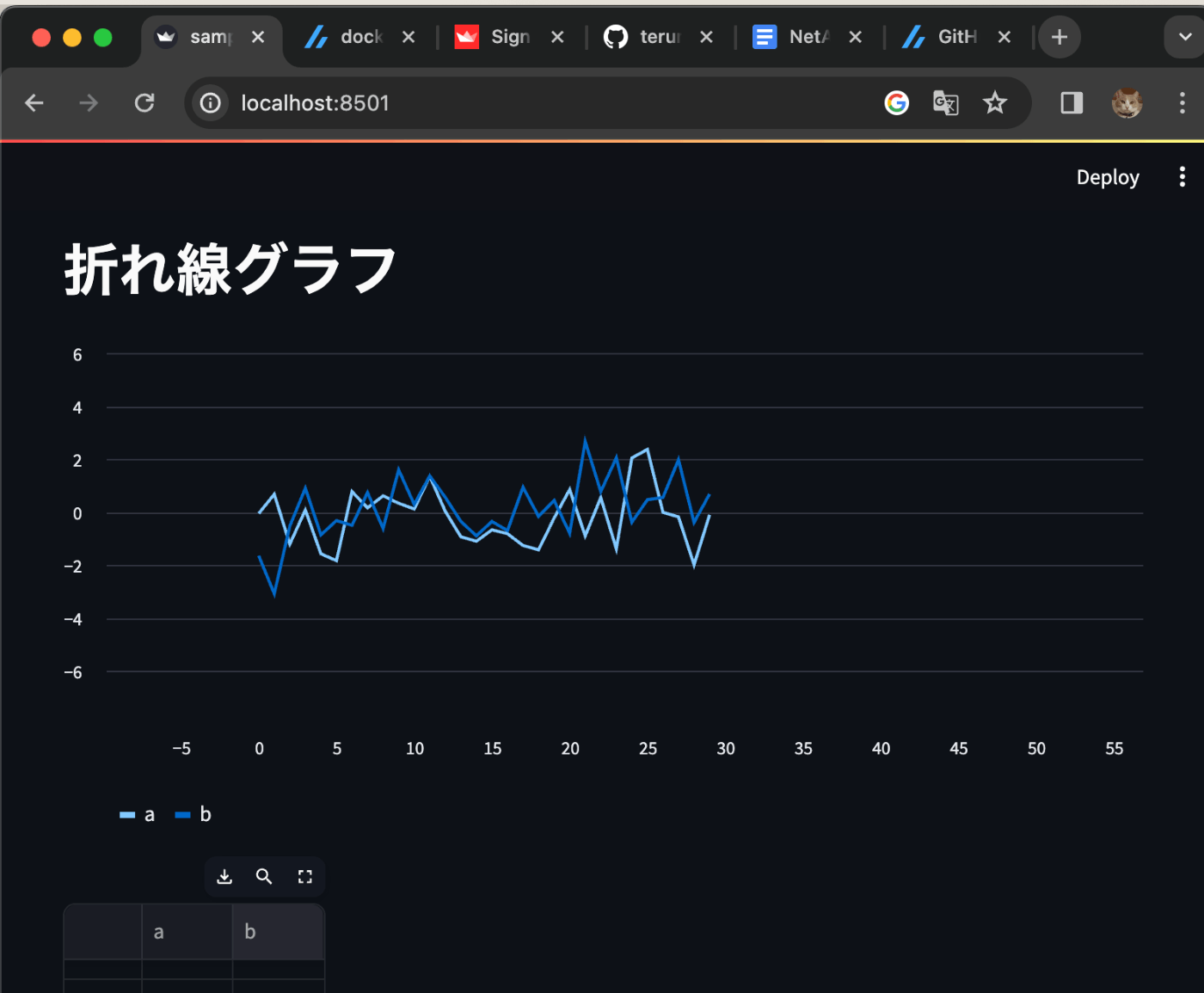Open7
docker + streamlit + GitHub
Apple M2 Pro / 16GB / macOS 14.0
open -a Docker
mkdir streamlit;cd streamlit
code .
Dockerfile
# app/Dockerfile
FROM python:3.11-slim
WORKDIR /app
RUN apt-get update && apt-get install -y \
build-essential \
curl \
software-properties-common \
git \
&& rm -rf /var/lib/apt/lists/*
RUN git clone https://github.com/teruroom/streamlit.git .
RUN pip3 install -r requirements.txt
EXPOSE 8501
HEALTHCHECK CMD curl --fail http://localhost:8501/_stcore/health
ENTRYPOINT ["streamlit", "run", "app/sample1.py", "--server.port=8501", "--server.address=0.0.0.0"]
app/sample1.py
# https://share.streamlit.io/
import streamlit as st
import pandas as pd
import numpy as np
import matplotlib.pyplot as plt
def 折れ線グラフを表示する():
st.title('折れ線グラフ')
# データフレームを作成
df = pd.DataFrame(
np.random.randn(30, 2),
columns=['a', 'b']
)
# 折れ線グラフを表示
st.line_chart(df)
# データフレームを表示
st.write(df)
def 棒グラフを表示する():
st.title('棒グラフ')
# データフレームを作成
df = pd.DataFrame(
np.random.randn(30, 2),
columns=['a', 'b']
)
# 棒グラフを表示
st.bar_chart(df)
def ヒストグラムを表示する():
st.title('ヒストグラム')
# 生成数を設定
n = 500
# データフレームを作成
df = pd.DataFrame(
np.random.randn(int(n), 3),
columns=['a', 'b', 'c']
)
# ヒストグラムを作成
fig, ax = plt.subplots()
ax.hist(df)
ax.set_facecolor("black")
st.pyplot(fig)
def main():
折れ線グラフを表示する()
棒グラフを表示する()
ヒストグラムを表示する()
main()
zsh
docker build -t streamlit .
docker images
docker run -p 8501:8501 streamlit
zsh
git --version
git config --global user.name "teruroom"
git config --global user.email "xxxxx@xxxxx.xxxxx"
git config user.name
git config user.email
zsh
cd ~
mkdir .ssh
cd .ssh
ssh-keygen -t ed25519 -C "xxxxx@xxxxx.xxxxx"
- Enter file in which to save the key (/Users/sharl/.ssh/id_ed25519):
github - Enter passphrase (empty for no passphrase):
- Enter same passphrase again:
zsh
ls
pwd
touch config
ls
vim config
config
Host github
Hostname github.com
User git
IdentityFile ~/.ssh/github
zsh
ssh -T github
- Are you sure you want to continue connecting (yes/no/[fingerprint])?
yes
zsh
cat known_hosts
known_hosts
github.com ssh-ed25519 xxxxxxxxxxxxxxx
zsh
pbcopy < ~/.ssh/github
- GitHubにサインイン
- プロフィールアイコンから[Settings]を選択
- サイドメニューの[SSH and GPG keys]を選択し、[new SSH key]ボタンをクリック
- [Title]:macOS SSH Key
- Key:control+p
key
-----BEGIN OPENSSH PRIVATE KEY-----
ffffffffffffffffffffffffffxxxxxxxxxxxjjjjjjjjjjddddddddddddddddiiiiiiiiiiiiiiiiiiitttttttttttttAAAAAAAA
ffffffffffffffffffffffffffxxxxxxxxxxxjjjjjjjjjjddddddddddddddddiiiiiiiiiiiiiiiiiiitttttttttttttAAAAAAAA
ffffffffffffffffffffffffffxxxxxxxxxxxjjjjjjjjjjddddddddddddddddiiiiiiiiiiiiiiiiiiitttttttttttttAAAAAAAA
ffffffffffffffffffffffffffxxxxxxxxxxxjjjjjjjjjjddddddddddddddddiiiiiiiiiiiiiiiiiiitttttttttttttAAAAAAAA
ffffffffffffffffffffffffffxxxxxxxxxxxjjjjjjjjjjddddddddddddddddiiiiiiiiiiiiiiiiiiitttttttttttttAAAAAAAA
ffffffffffffffffffffffffffxxxxxxxxxxxjjjjjjjjjjddddddddddddddddiiiiiiiiiiiiiiiiiiitttttttttttttAAAAAAAA
ffffffffffffffffffffffffffxxxxxxxxxxxjjjjjjjjjjddddddddddddddddiiiiiiiiiiiiiiiiiiitttttttttttttAAAAAAAA
-----END OPENSSH PRIVATE KEY-----
zsh
git clone https://github.com/teruroom/streamlit.git
tree
tree
.
├── app
│ ├── Dockerfile
│ └── sample1.py
└── requirements.txt
2 directories, 3 files
GitHubのアクセストークンを調べる方法
- GitHubにログインし、右上のプロフィール写真をクリックします。
- ドロップダウンリストから「Settings」を選択します。
- プロフィール編集ページが開きます。サイドメニューの一番下にある「Developer settings」を選択します。
- 開発者用の認証設定ページが開きます。サイドメニューから「Personal access tokens」を選択します。
- 「Generate new token」を選択し、必要事項を入力していきます。トークンの説明を入力し、「repo」のみのチェックで充分です。
- 入力が完了すると「Generate token」をクリックします。アクセストークンが発行されました。トークンは作成時にしか見えないため、忘れた場合は再取得する必要があります。
以上の手順で、自身のGitHubアカウントのアクセストークンを調べることができます。¹²
(1) . https://bing.com/search?q=GitHub+アクセストークン+調べ方.
(2) GitHub – アクセストークンの作成・取得方法とgit操作での使い方 .... https://howpon.com/5308.
(3) Organization での個人用アクセス トークンの確認と取り消し .... https://docs.github.com/ja/organizations/managing-programmatic-access-to-your-organization/reviewing-and-revoking-personal-access-tokens-in-your-organization?apiVersion=2022-11-28.
(4) GitHub|アクセストークンの取得方法 - KENTECH. https://miconooffice.com/個人アクセストークンの設定/.
(5) undefined. https://rfs.jp/server/git/github/personal_access_tokens.html.
(6) undefined. https://qiita.com/seigot/items/605661666f074547a89e.
(7) undefined. https://github.com.
zsh
git remote set-url origin https://AccessTokenKey@github.com/teruroom/streamlit.git
git remote -v
zsh
git add .
git commit -m "更新テスト"
git push -u origin main
結果
origin https://AccessTokenKey@github.com/teruroom/streamlit.git (fetch)
origin https://AccessTokenKey@github.com/teruroom/streamlit.git (push)